来源:小编 更新:2025-02-28 21:09:36
用手机看
你有没有想过,你的笔记本电脑除了Windows和MacOS,还能装上安卓系统呢?没错,就是那个让你手机不离手的安卓系统,现在也能在你的笔记本上大显身手啦!下面,就让我带你一起探索如何在笔记本电脑上安装安卓系统,让你的电脑焕发新的活力吧!

在开始这场电脑与安卓的邂逅之前,我们得先准备好一些必需品:
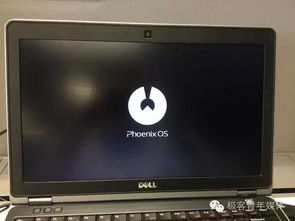
2. Android-x86镜像文件:从官方网站下载最新版本的Android-x86镜像文件。
3. 笔记本电脑:确保你的笔记本支持x86架构,这样才能顺利安装安卓系统。
4. 制作启动U盘的软件:比如Rufus,这是一个简单易用的工具,可以帮助你制作启动U盘。

1. 下载Rufus:首先,去Rufus的官方网站下载并安装这个神奇的软件。
3. 配置Rufus:打开Rufus,选择你的U盘作为设备,然后点击“选择”按钮,找到你下载好的Android-x86镜像文件。
4. 开始制作:确认配置无误后,点击“开始”按钮,耐心等待制作过程完成。制作完成后,你的U盘就变成了一个可以启动安卓系统的启动盘啦!
1. 重启笔记本:制作好启动U盘后,重启你的笔记本电脑。
2. 进入BIOS:在启动过程中,按下相应的键进入BIOS设置界面(常见的键有F2、F12、DEL等,具体取决于你的笔记本型号)。
3. 调整启动顺序:在BIOS中找到启动顺序设置,将U盘设置为第一启动项,这样电脑就会从U盘启动了。
四、安装Android-x86:让安卓系统在你的笔记本上安家
1. 选择安装:从U盘启动后,根据提示选择“Install Android-x86 to hard disk”。
2. 分区选择:选择一个合适的分区进行安装,建议选择空白分区或不影响原系统的位置。
3. 遵循引导:按照屏幕上的指示完成后续的安装步骤,包括设置用户名、密码等。
安装完成后,你的笔记本电脑就正式拥有了安卓系统。现在,你可以下载各种安卓应用,体验安卓系统带来的全新体验了!
不过,需要注意的是,由于安卓系统主要设计用于移动设备,所以在笔记本电脑上安装安卓系统可能会存在一些适配性和功能限制。例如,一些需要触摸屏操作的应用在笔记本电脑上可能无法正常使用。
总的来说,在笔记本电脑上安装安卓系统是一个有趣且实用的尝试。它不仅能让你在电脑上使用手机应用,还能让你的电脑焕发新的活力。快来试试吧,让你的笔记本电脑也变成一个安卓小能手!